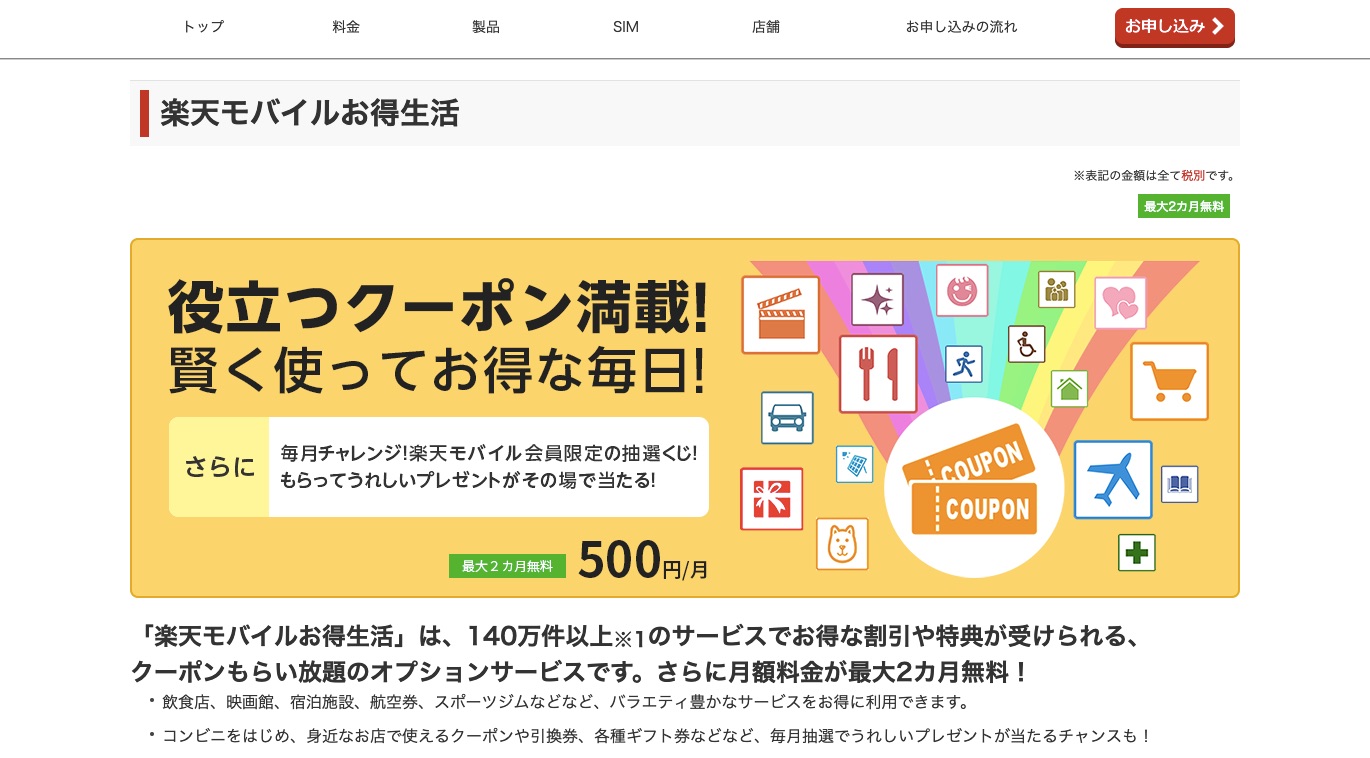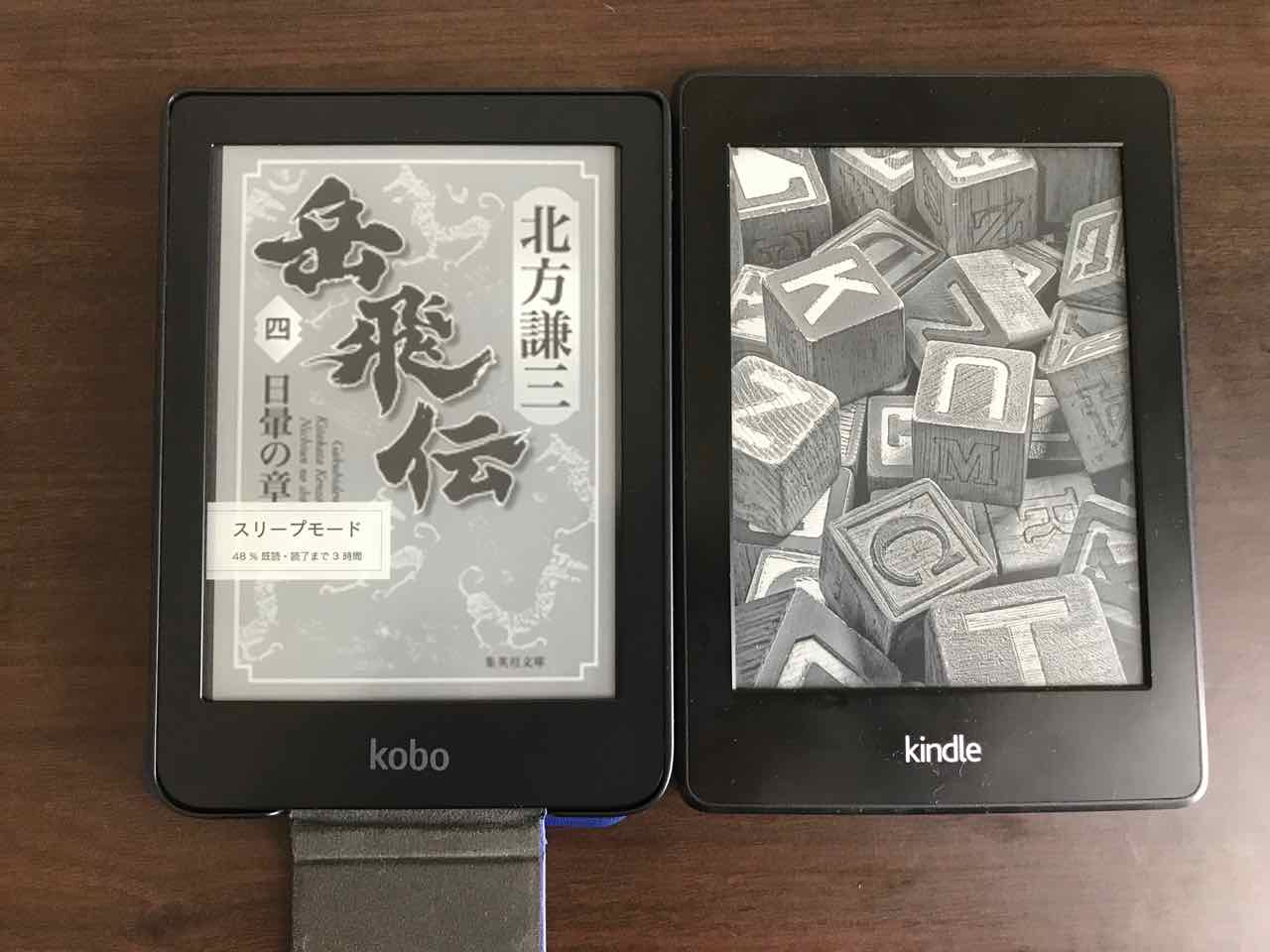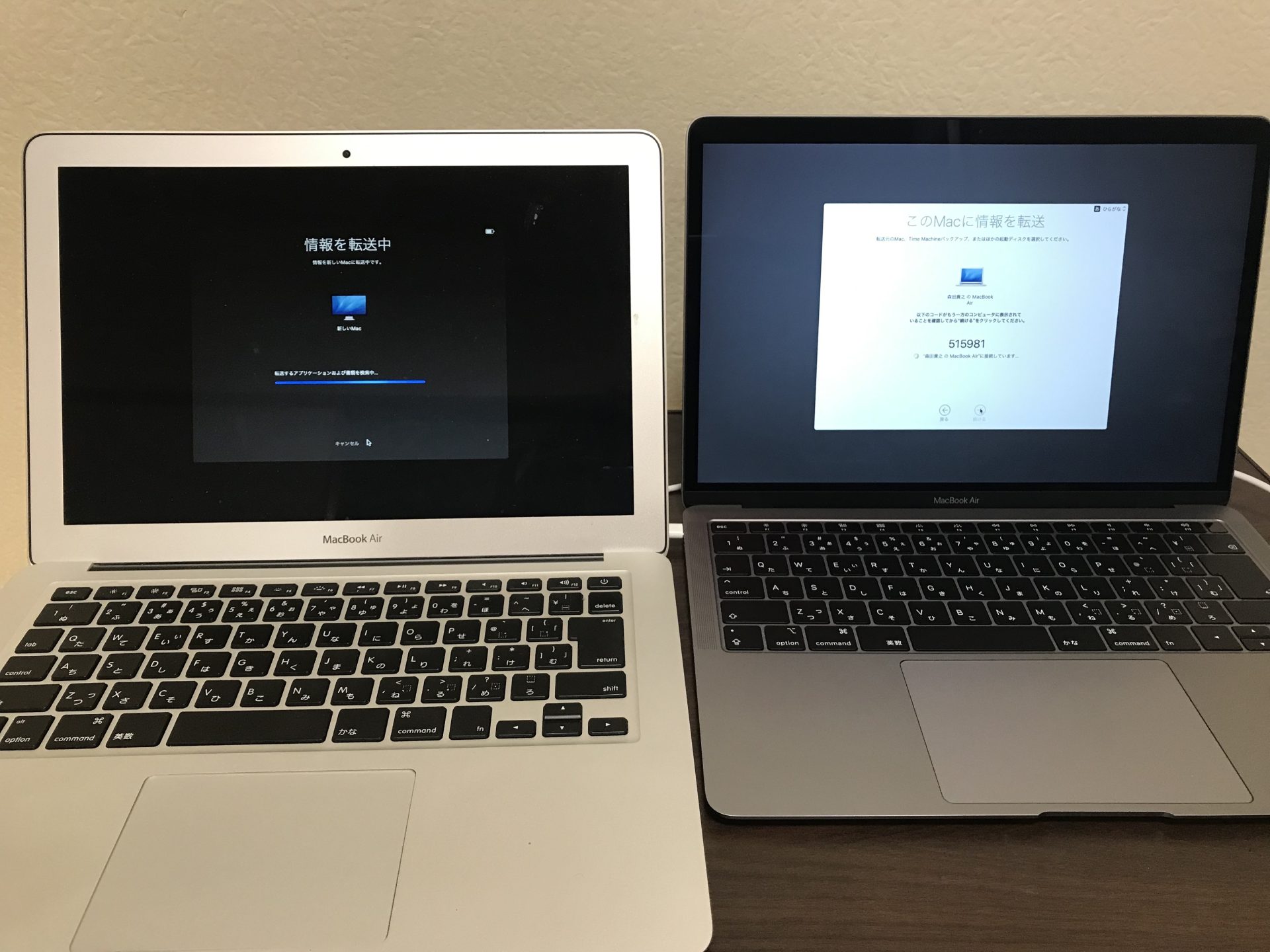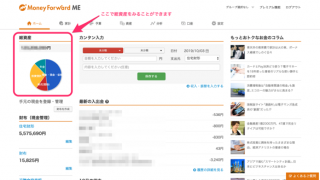学びと投資で豊かになるブログ。今回は私のApple Watchの文字盤設定を公開します。
私のApple Watchの使い方

私のApple WatchはSeries2と呼ばれる第2世代のもの。最新のSeriesは6ですから、だいぶ古い型になってしました。Nikeモデルと言われるもので、ランニングやスポーツを重視した通気性のよいスポーツバンドがついていたり、ランニング用のコンプリケーションがインストールされています。この穴がいっぱい空いたバンドはなかなか快適です。
仕事に行くときはApple Watchとは別にアナログ時計を使っているので、Apple Watchは仕事以外のオフ時間用。運動や睡眠の記録に使用しています。このため私のApple Watchはオフ時間重視の文字盤設定にしています。
オフユース重視の文字盤設定
私のApple Watchの最大の用途は睡眠の記録。Apple Watchは腕に付けたまま寝ます。Auto Sleepというアプリを使って睡眠時間や睡眠の質を記録するためです。寝るための時計ということで、文字盤のカラーは夜にあったウルトラバイオレットです。
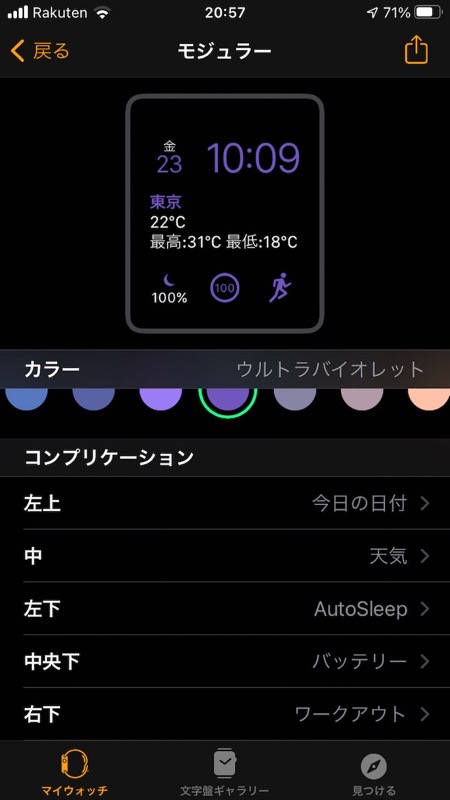
上のスクショはiPhoneのApple Watch設定アプリ。文字盤設定はこの画面から行います。
コンプリケーション
コンプリケーションはApple Watchの文字盤上に置くアプリのウィジェット、もしくはアプリのショートカットのことです。
実は最近までコンプリケーションを変更して、Apple Watchを便利に使うという発想がありませんでした。これを自分好みにいじったら、めちゃくちゃ便利になったので、今回の記事となりました。いままでどれだけ時間を損していたのだろう。カスタマイズのベースとなった文字盤は「モジュラー」というコンプリケーションがたくさん表示できるタイプのものです。
それでは私のコンプリケーション設定、いってみましょう。
左上 今日の日付
時計ですから時刻はデフォルトで表示されますが、日付は明示的に設定しないと表示されません。文字盤の左上は今日の日付を表示するスペースにしました。
中 天気
朝起きてまず確認するのが天気。気温に応じて、どんな服装にするか決めています。寝ている間も付けているApple Watch。なので起きてすぐ手元を見れば天気と温度が分かるように、天気のコンプリケーションを文字盤中央に持ってきました。中央のコンプリケーション領域が一番広く、現在の気温、天気、最高気温と最低気温を表示してくれます。
左下 AutoSleep
左下はAutoSleepのコンプリケーション。ここを押して、AutoSleepを起動。睡眠開始の登録や起床時間のアラームを設定します。Apple Watchは目覚ましの役割も果たし、振動で起こしてくれます。
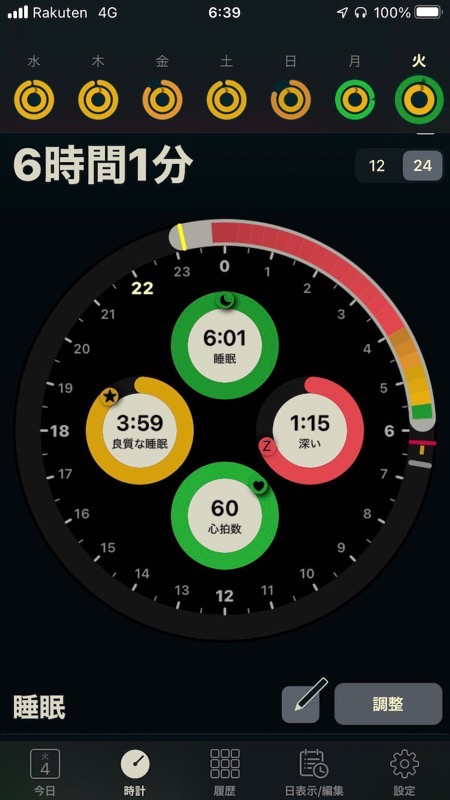
上のスクショはiPhoneのAutoSleep画面。睡眠時間の分析はiPhone側行います。1日6時間以上の睡眠時間と、質の高い睡眠を目指しているのですが、なかなか叶いません。
中央下 バッテリー
バッテリーの切れたApple Watchはホント使い物になりません。休日は一日付けているので、バッテリがやばかったら速やかに省電力モードやシアターモードにしてバッテリを節約しないと。というわけでバッテリー残量はひと目で分かるよう、中央下の領域をバッテリー残量表示に使いました。
右下 ワークアウト
睡眠に続くApple Watchの用途は運動量の記録。右下のコンプリケーションはワークアウトが起動するようにしています。ジムでの運動時間を記録する際、速やかに起動できるようにここに置きました。
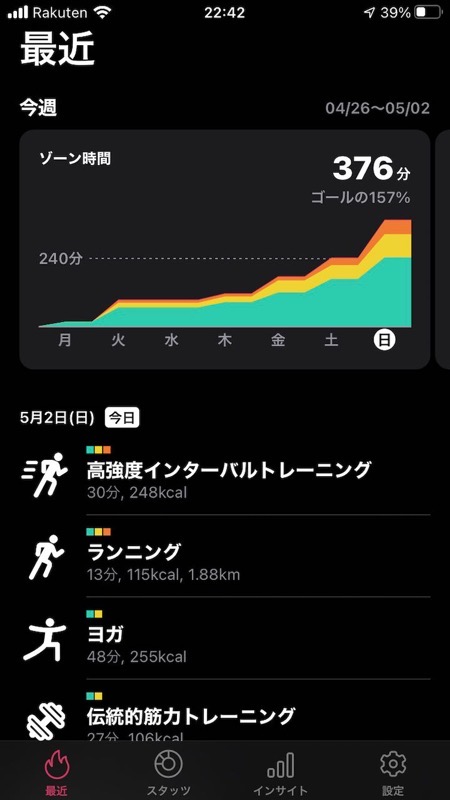
記録した運動時間はiPhoneのZoneというアプリで確認することができます。運動継続のモチベーションになります。
まとめ
私のApple Watchの文字盤設定、いかがだったでしょうか。

文字盤色はウルトラバイオレットで夜に適したカラーに、文字盤上には時刻のほかにコンプリケーションで「今日の日付」、「天気」、「AutoSleep」、「バッテリ」、「ワークアウト」というよく使う機能を表示。ドッグなどから選ばなくても使えるようにしています。
この小さな変更が、Apple Watch生活を格段に快適にしてくれます。文字盤を自分の生活にマッチしたものにカスタマイズすること、非常におすすめです。
以上、Apple Watchを活用して生活をリッチに。資格リッチでした。それではまた!
私が買った時よりカラバリも豊富で目移りしますね。